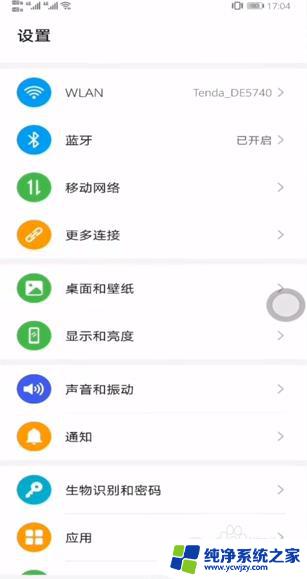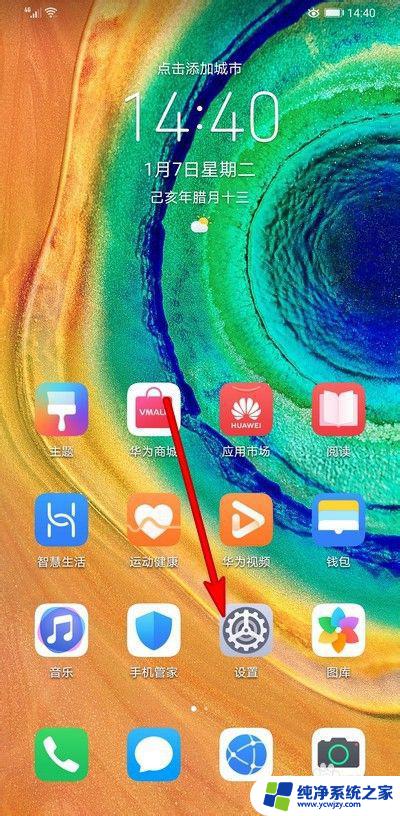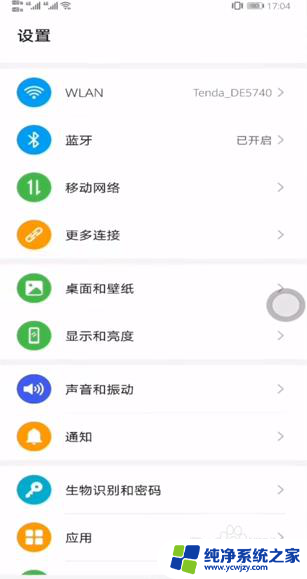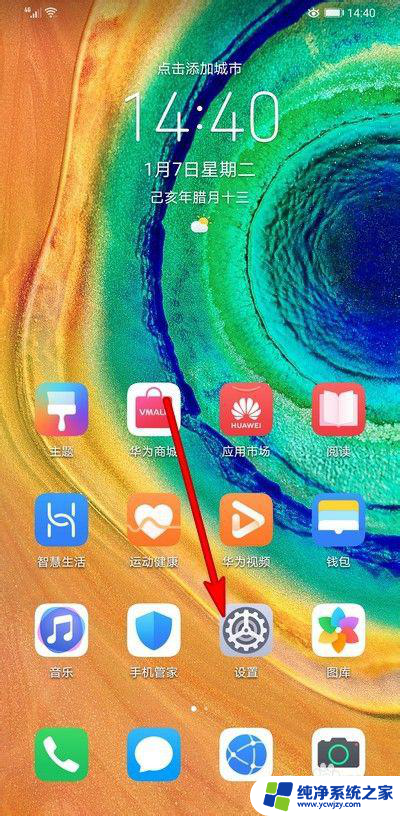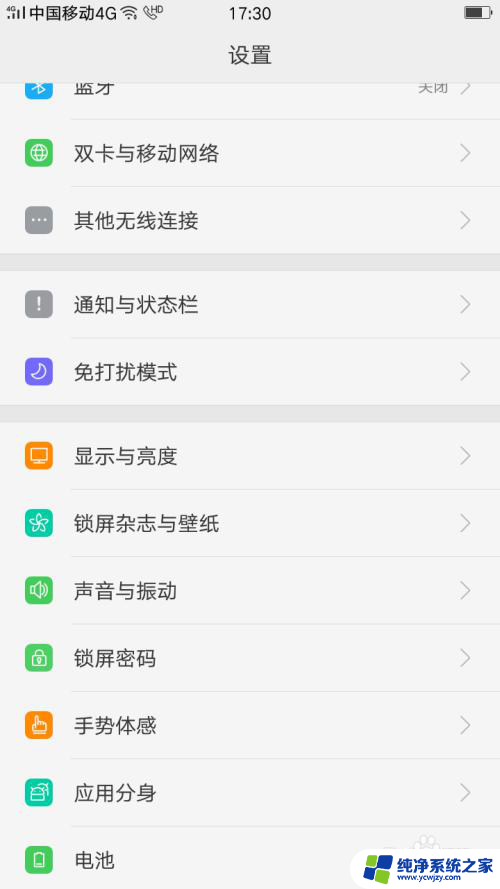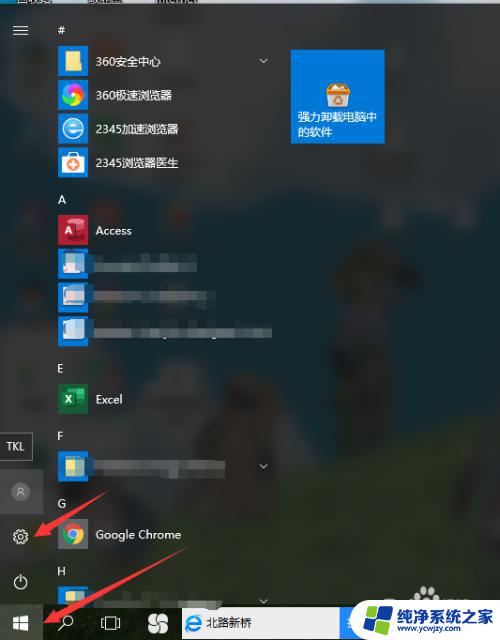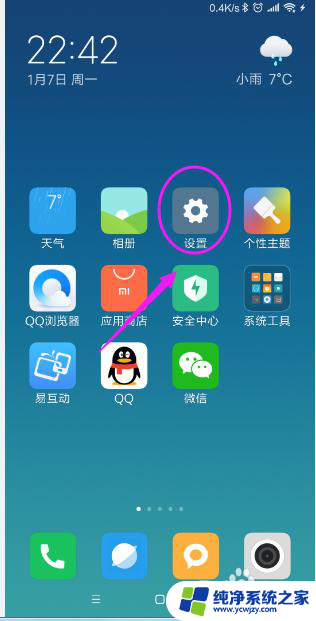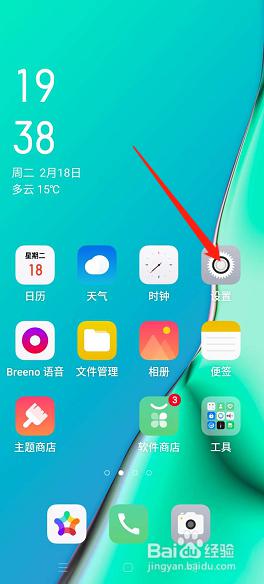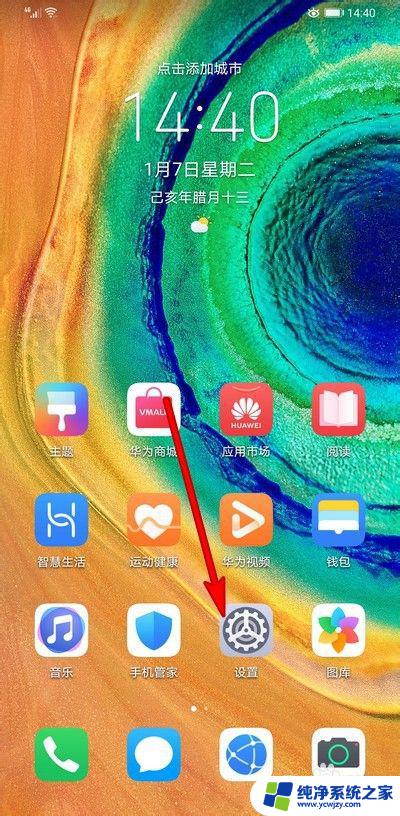主题的锁屏壁纸怎么换?教你在几步内更换手机锁屏壁纸
主题的锁屏壁纸怎么换,在手机使用中,锁屏壁纸是一个相对于桌面壁纸来说更为重要的存在,由于锁屏壁纸往往是用户第一时间接触到的屏幕信息,因此一张精美的锁屏壁纸可以极大地提升使用体验。那么在千变万化的主题之中,如何更换锁屏壁纸呢?下面我们为您详细介绍几种不同的换壁纸方法,希望能够帮助您找到最适合自己的方案。
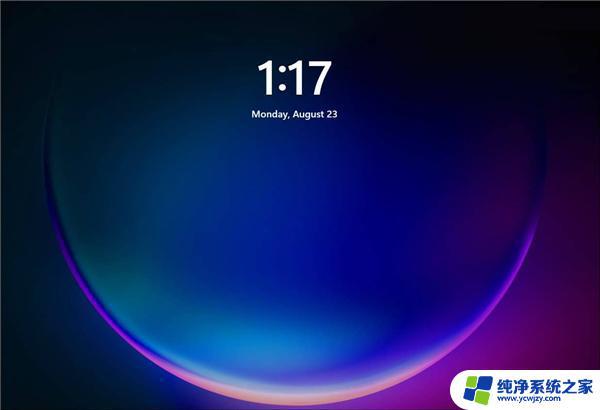
更改Windows11锁屏壁纸方法教程
要更改锁屏壁纸,请单击“开始”按钮,然后单击“设置”图标。或者,您可以使用键盘快捷键 Windows 键 + I直接打开设置。
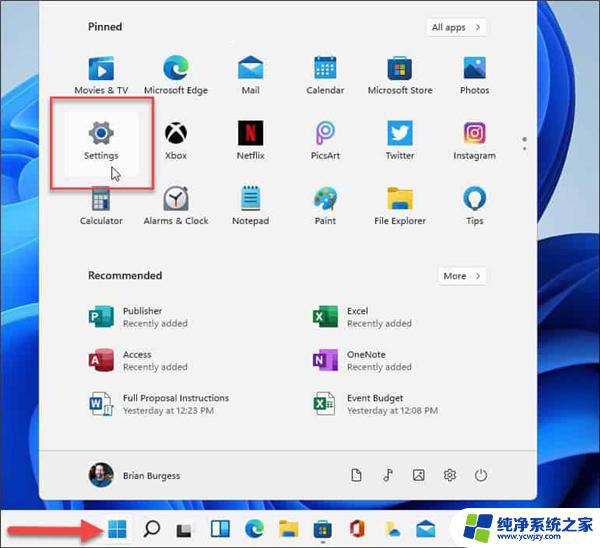
设置启动后,单击左侧列表中的个性化。然后,单击“个性化”部分下右侧菜单中的“锁定屏幕”按钮。
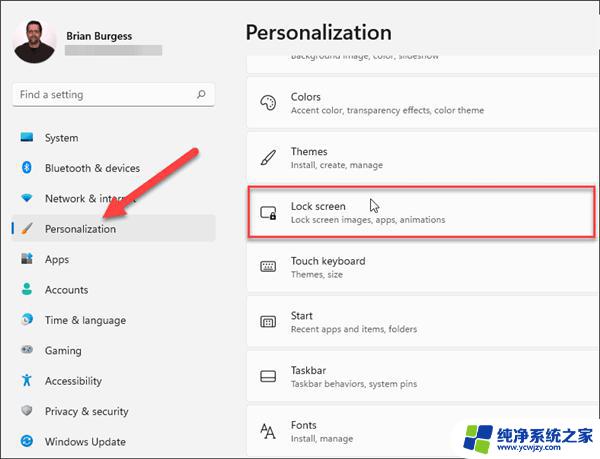
现在,在个性化 》 锁定屏幕部分下,单击“个性化您的锁定屏幕”部分中的下拉菜单。你有三个选择。
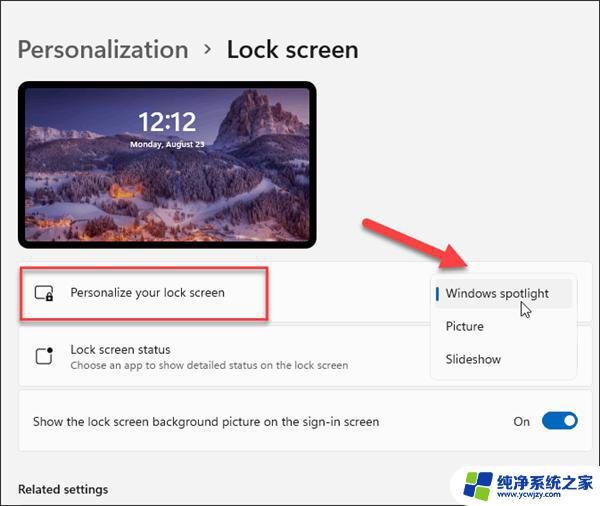
Windows Spotlight:图像由 Windows 自动设置。
图片:这允许您从 Microsoft 中选择图像或从您的收藏中选择照片。您只需要浏览到它并将其设置为锁屏壁纸。
幻灯片:这让您可以选择一个包含照片和其他图像的文件夹,它们将定期轮换。
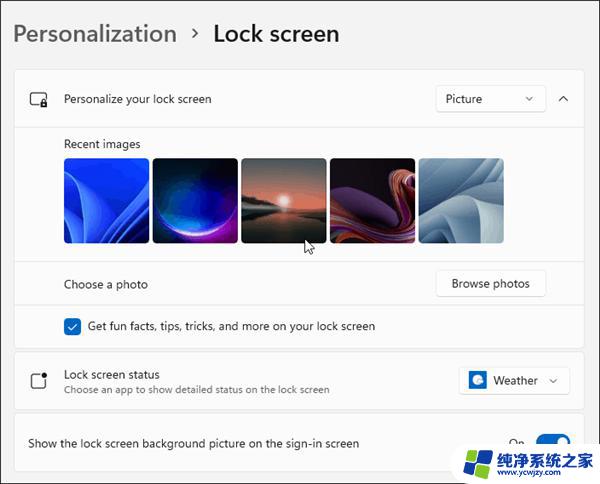
您可以选择 Windows 11 中已包含的图像或浏览到您自己的照片。
选择要用于锁定屏幕的图像后,您可能需要更改显示通知的应用程序。为此,请单击“锁定屏幕状态”旁边的菜单并选择一个应用程序。请注意,如果您不想显示任何内容,则可以选择无。
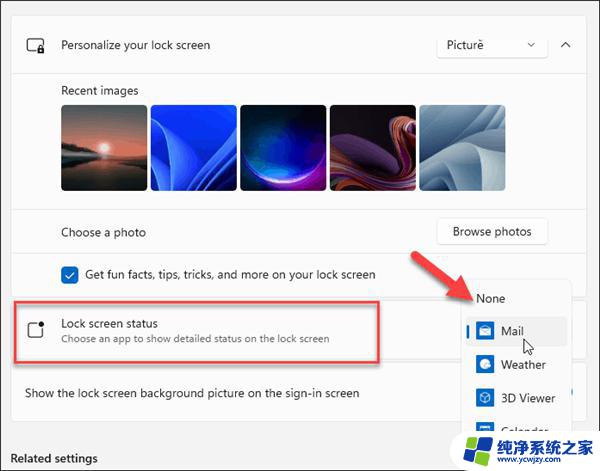
当您按键盘上的 Enter 键、单击鼠标或在触摸屏设备上向上滑动时,它会转到登录屏幕。当您设置锁定屏幕墙纸时,它也会更改为登录屏幕。但是你可以禁用它。
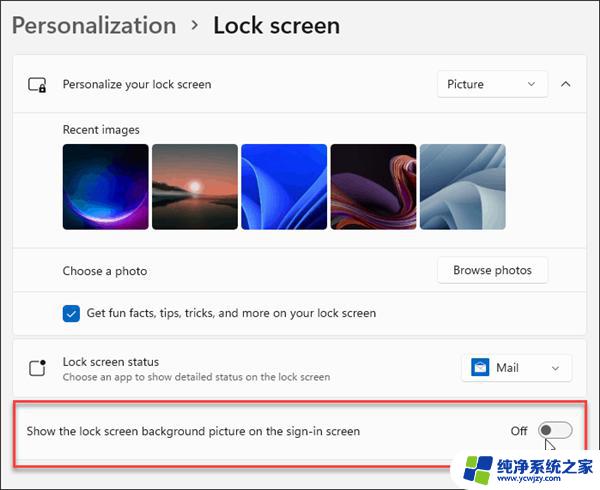
以上是如何更改主题锁屏壁纸的全部内容,如果您遇到这种情况,请按照我的方法进行解决,希望这能帮助到您。